Содержание
При постоянной работе в интернете или использовании непроверенных носителей информации нередко возникает необходимость очистить компьютер от вирусов бесплатно.
Использование платных антивирусных программ доступно не всем пользователям, а платить за устранение проблемы, возникающей периодически у многих пользователей, нецелесообразно и невыгодно.

Содержание:
Тем более что существует ряд способов, которые решат ваш вопрос, сэкономив и время, и средства.
Первоочередные действия
В первую очередь при возникновении проблемы (на экране появляются надписи, которых там быть не должно, компьютер работает медленнее, при открытии браузера совершается переход на посторонние страницы и т.д.), следует обеспечить безопасную работу компьютера.
Для этого запускается специальный режим, выбираемый на большинстве систем нажатием F8 при загрузке. В результате появляется окно типа:

Окно дополнительных вариантов загрузки
После появления окна следует выбрать один из вариантов «Безопасного режима» и нажать Enter. В основном это помогает загрузить систему.
Если же попытка оказалась неудачной, значит, вирус повредил и реестр «Виндоус».
Поэтому теперь потребуется сначала найти файл для восстановления безопасного режима, запустить его из командной строки при загрузке, и только потом загрузить систему.
После этого можно пользоваться антивирусными программами.
Использование антивирусов
Запустив компьютер в безопасном режиме, следует антивирус, способный устранить проблему автоматически, путём сканирования жёсткого диска, поиска и лечения (или удаления) заражённых вирусом файлов.
Существуют программы с такими функциями, за которые придётся заплатить.
Но при желании можно найти бесплатные или условно-бесплатные (например, работающие 30 дней и только потом требующие оплаты и регистрации).
Curelt (Dr.Web)
Одной из самых популярных программ, за использование которых вам не придётся платить, а поиск и скачивание в сети не займут много времени, является доктор веб – точнее, одна из версий этого антивируса, Curelt.
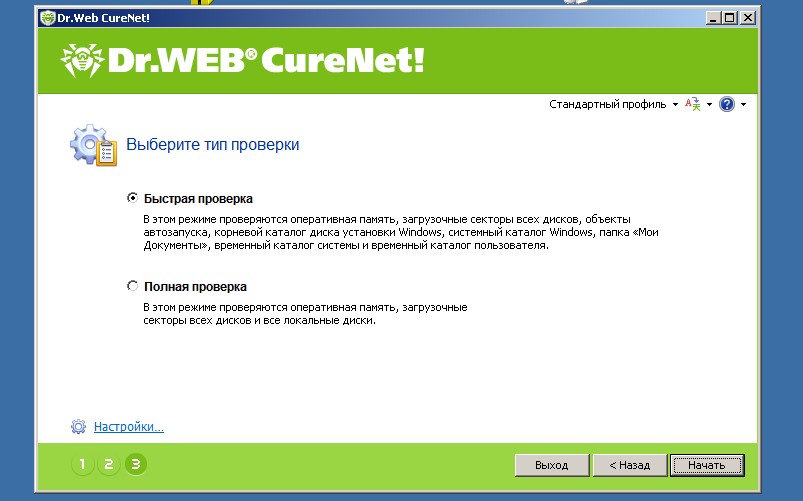
Панель проверки программы Curelt
После скачивания и установки антивируса потребуется запустить один из предлагаемых видов проверки. Быстрая, как правило, занимает несколько минут.
Полная, в зависимости от производительности процессора, размеров жёсткого диска и других параметров, может проводиться и полдня – однако, в то же время вы можете выполнять и другие задачи на компьютере.
После многочасового сканирования на экране появится предложение вылечить или удалить заражённые файлы.
Если лечение не удаётся, удаление будет единственно возможным выходом из ситуации – проще поставить приложение заново, чем оставить в нём вредоносный код и впоследствии полностью переустанавливать систему.
Антивирус Касперского
Следующим мощным средством против вирусов является известная отечественная программа Антивирус Касперского.
Установив антивирус касперский на свой компьютер, можно сразу же провести сканирование.
Для дальнейшей бесплатной поддержки потребуется зарегистрироваться и получить доступ к защите компьютера в течение года.
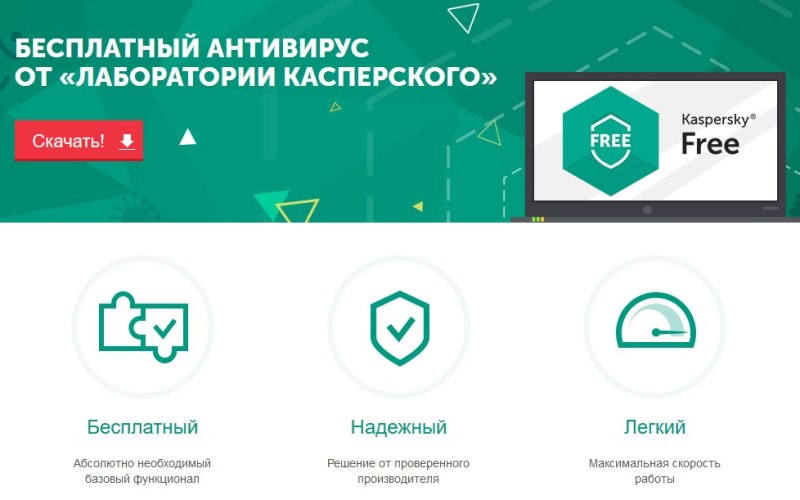
Окно скачивания антивируса Касперского на официальном сайте
Функциональность бесплатно версии более чем достаточна для разового удаления вирусов. А управление интуитивно понятное даже для пользователя, запускающего её впервые.
Для того чтобы избавиться от вредоносных программ с помощью этой бесплатной программы, её потребуется скачать со страницы производителя, а затем выполнить следующие действия:
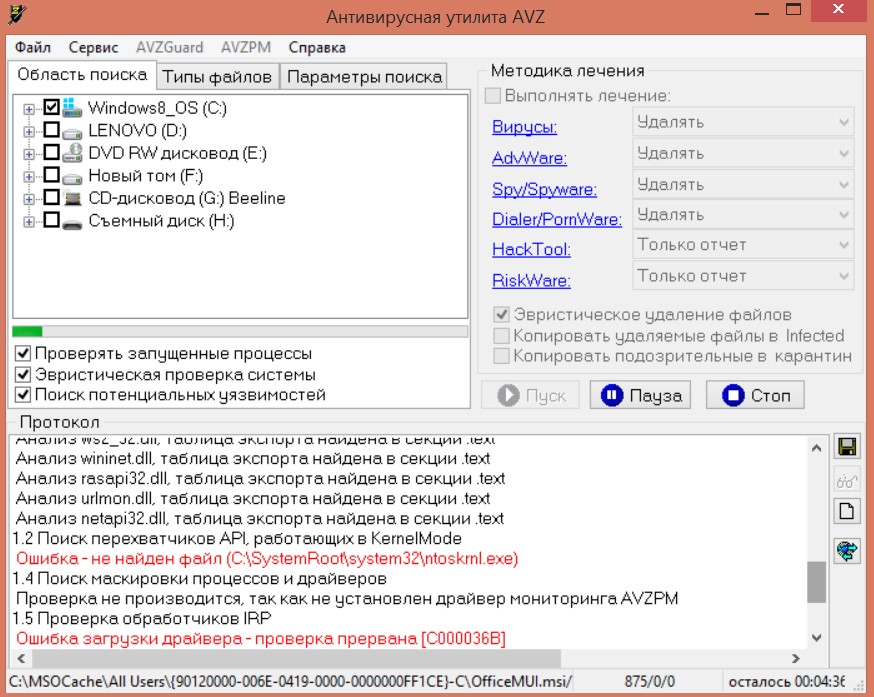
Меню программы AVZ
- Запустить антивирус;
- Перейти в меню «Файл» и выбрать «Восстановление системы» ;
- Выбрать все пункты и запустить их выполнение;
- Зайти в меню «Сервис»/«Диспетчер процессов»;
- Убрать процессы, которые не подсвечиваются зелёным;
- Зайти в меню «Файл»/«Мастер поиска»;
- Выполнить очистку операционной системы.
Другие программы
Также существуют специальные антивирусы, позволяющие избавиться от рекламных вирусов. К ним относят, например, Malwarebytes – программу, частью функций которой можно воспользоваться бесплатно.
С её помощью перестанут открываться лишние окна браузера и осуществляться переходы по посторонним ссылкам.
Программа доступна для бесплатного скачивания по ссылке.
Для проверки системы онлайн и избавления от вирусов без загрузки программ тоже есть несколько вариантов.
Один из них – ESET Online Scanner, функции которого позволяют частично восстановить работоспособность системы.
Хотя возможности его намного меньше по сравнению с устанавливаемыми антивирусами.
Существует ещё несколько неплохих и бесплатных программ типа Avasta, Avira и Microsoft Security Essentials.
Однако при их использовании есть несколько нюансов:
- Часть таких антивирусов являются бесплатными только в течение определённого периода (например, 1 года);
- Эффективность их меньше, чем у описанных выше программ;
- Обнаружение вирусов производится постоянно, но, если система уже заражена и вредоносный код пропущен, большинство бесплатных антивирусов уже не способно их обнаружить.
Очистка памяти
После того как вирусы обнаружены или в процессе проверки системы, следует позаботиться об очистке памяти компьютера, где тоже могут находиться лишние процессы, отрицательно влияющие на работоспособность системы.
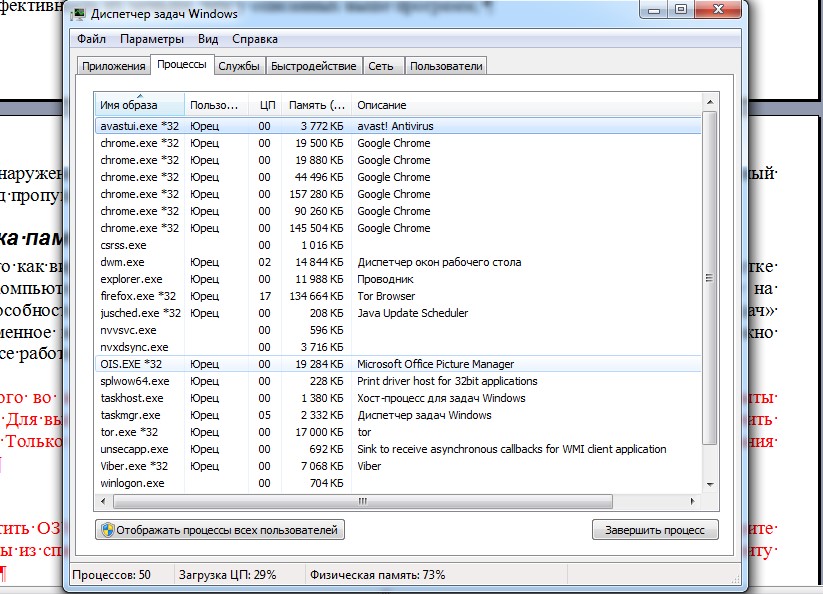
Список процессов на компьютере
Для тог чтобы их обнаружить, потребуется запуск «Диспетчера задач» (одновременное нажатие клавиш «Ctrl+Alt+Del» ).
После этого на вкладке «Процессы» можно увидеть все работающие сейчас программы.
Некоторые из этих процессов можно отключить.
Иногда их может распознать даже неспециалист – вредоносные коды выглядят непонятными наборами символов (и даже китайских иероглифов).
Главное при этом – случайно не закрыть важные для работы процессы, хотя чаще всего система просто не позволит этого сделать.
Для того чтобы процессы не запускались при запуске Windows, следует убрать их из автоматической загрузки.
Для этого следует:
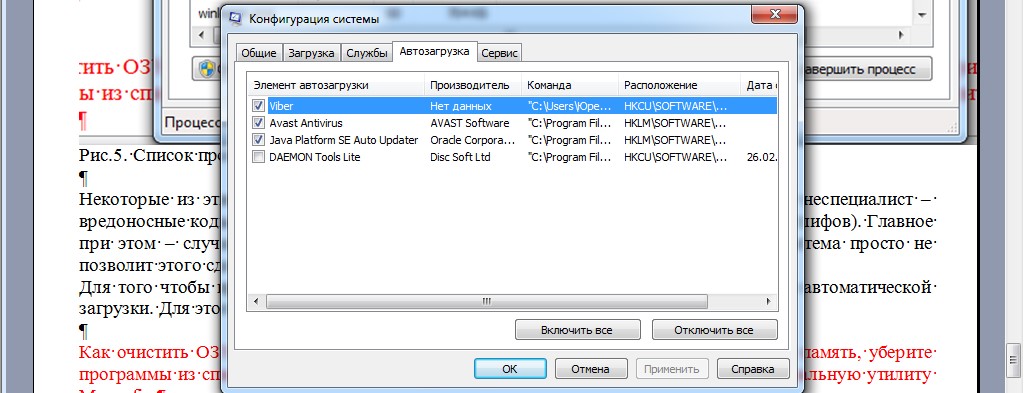
Список приложений, загружающихся автоматически при запуске системы
- Нажать «Windows+R» ;
- Набрать в строке команду «msconfig»;
- В появившемся меню на вкладке «Автозагрузка» отключить лишние приложения (убрать галочки).
В основном, в этом списке находятся управляющие программы антивирусов, мессенджеров, а также некоторые драйвера.
Чем больше в нём приложений, которые не устанавливал владелец компьютера, тем больше шанс заражения системы.
Дополнительные действия
После обнаружения вирусов и их удаления, следует окончательно убедиться, что ни одна вредоносная программа не осталась ни в памяти, ни на жёстком диске.
Для этого следует:
- Очистить корзину;
- Отредактировать реестр. Все установленные программы отображаются в нём в разделе HKEY_CURRENT_USER/ Software. Ненужные удаляют клавишей «Delete» .
Последний пункт рекомендаций следует выполнять с большой осторожностью, так как удаление лишних строк реестра может привести к повреждению системы и к необходимости её переустановки.
Зная, как самостоятельно очищать компьютер от вирусов, стоит постоянно проводить такие очистки хотя бы 1–2 раза в год.
Также следует установить надёжный антивирус и время от времени запускать его самостоятельно для сканирования – защита в реальном времени не всегда защищает систему, особенно если программа бесплатная.

Вы сомневаетесь в эффективности
вашего антивируса?
1. Скачайте Dr.Web CureIt!, сохранив утилиту на жесткий диск.
2. Запустите сохраненный файл на исполнение (дважды щелкните по нему левой кнопкой мышки).
3. Дождитесь окончания сканирования и изучите отчет о проверке.
Бесплатно только для дома
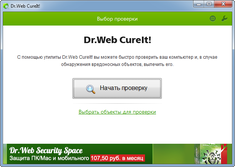
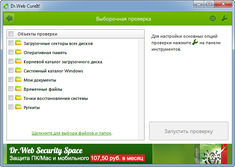
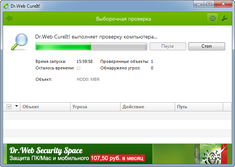


Купить лицензию на Dr.Web CureIt!
Для дома
Без функции отправки статистики
Для бизнеса
Для лечения офисного компьютера/сервера или для услуг по лечению компьютеров других пользователей
 После установки операционной системы на свой персональный компьютер, нужно его обезопасить от проникновения вредоносных программ (компьютерные вирусов) и предотвратить уничтожение и заражение данными вредоносным кодом. Все мы понимаем или слышим от знакомых, что нужно установить антивирусную программу и все проблемы решены. Но это не всегда так, потому что в каждом антивирусе есть как достоинства, так и недостатки.
После установки операционной системы на свой персональный компьютер, нужно его обезопасить от проникновения вредоносных программ (компьютерные вирусов) и предотвратить уничтожение и заражение данными вредоносным кодом. Все мы понимаем или слышим от знакомых, что нужно установить антивирусную программу и все проблемы решены. Но это не всегда так, потому что в каждом антивирусе есть как достоинства, так и недостатки.
А помимо этого не у всех есть возможность купить антивирус, хотя с другой стороны есть и бесплатные варианты антивирусных программ, например, AVG AntiVirus FREE, Avast! Free Antivirus, Microsoft Security Essentials и другие. Но бесплатное, как вы понимаете, не является идеальной защитой и вирусов. Поэтому я решил порекомендовать иногда, а лучше часто использовать бесплатные антивирусные утилиты для сканирования, поиска и удаление вирусов (вредоносных программ). Данные утилиты не нужно устанавливать на компьютер, их просто нужно скачать с официального сайта разработчика (последнюю обновлённую версию), запустить, по необходимости настроить (действия, удаление и т.д.) и запустить сканирование и удаление вредоносных программ. Так же есть подобные сервисы, но они подходят только для проверки сайтов на вирусы.
Но помните одно, что антивирусные утилиты лечат уже зараженный компьютер, но не обеспечивает защиту от угроз в режиме реального времени!
KASPERSKY VIRUS REMOVAL TOOL
Kaspersky Virus Removal Tool – бесплатная утилита Касперского, которая позволит просканировать, найти и удалить вирусы, а также почистить от вредоносного кода зараженные файлы операционной системы. Хотя антивирусное программное обеспечение у компании Касперского платное, но данная утилита и многие другие являются бесплатными. Утилиту Kaspersky Virus Removal Tool не нужно устанавливать, просто скачиваем, запускаем, настраиваем и вперед сканировать жёсткие диски компьютера, а он сам автоматически будет удалять и лечить зараженные файлы.

DR WEB CUREIT
Dr Web CureIt – на мой взгляд, этой антивирусной утилите можно дать второе, а даже и первое место в некоторых моментах по лечению компьютера от заражения вирусами. Тоже бесплатная антивирусная утилита от компании Dr Web, которая сканируется, ищет и лечит (удаляет) вирусы с компьютера. Утилита проста в настройках и использование, а если кто-то не знает как правильно настроить, то в принципе утилита уже настроена на оптимальные параметры поиска и лечения компьютера.

AVZ – бесплатная антивирусная программа, от разработчиков антивируса Касперского. Достаточно много функциональная утилита, с помощью которой можно не только сканировать и удалять вирусы, но восстанавливать системы после атаки вирусных программ, устранять проблемы и разблокировать утилиты, встроенные в ОС, которые были заблокированы вирусами (диспетчер задач, редактор реестра, автозагрузка и прочее). А также использовать скрипты (можно найти на официальном сайте AVZ или различных тематических форумах), с помощью которых можно удалить вирусы, которые обычным антивирусом не удаляются.

ESET ONLINE SCANNER
ESET Online Scanner — бесплатная утилита для удаления вредоносных программ с персонального компьютера, без необходимости установки самой антивирусной программы. В ESET Online Scanner используются большая часть технологий по поиску и лечению компьютеров от вирусов, которые используются в платных версиях антивируса ESET NOD32.

NORTON SECURITY SCAN
Norton Security Scan — бесплатная лечащая утилита от вирусов для компьютера для Windows от компании Symantec. Позволяется удалять вирусы с компьюетра, а также есть функция Cookie Manager, который обеспечивает обнаружение и удаление подозрительных или опасных файлов cookie в файлах браузера.

AVIRA REMOVAL TOOL
Avira Removal Tool — для всех тех, у кого компьютер заражен вредоносными программами, разработчики Avira подготовили Removal Tool, которая может использоваться для устранения основных различных угроз. Конечно, Avira Removal Tool не заменяет антивирус, но трояны и сетевые черви удаляет из компьютера без проблем.

MCAFEE AVERT STINGER
McAfee AVERT Stinger — это автономная антивирусная утилита, предназначенная для обнаружения и удаления конкретных вирусов. Она не является заменой для полной антивирусной защиты, но и в это же время является специализированным инструментом для оказания помощи администраторам и пользователям при работе с зараженной системой. Stinger использует следующее поколение технологии сканирования, в том числе руткитов, сканирование. Он обнаруживает и удаляет угрозы, выявленные в рамках «опасного списка».

PANDA QUICKREMOVER
Panda QuickRemover – еще одно из дополнений в вашей антивирусной защите. Данная утилита разработана специально для поиска и лечения вашего компьютера от всевозможных вирусов и очистки от вредоносного кода системных файлов.

AVAST! VIRUS CLEANER TOOL
Avast! Virus Cleaner Tool — бесплатная антивирусная утилита, которая является аналогом выше перечисленных программ. Выполняет свое предназночение и делает это совершено бесплатно и без установки: Скачал-Запустил-Начал сканирование-Автоматические лечение и удаление вирусов.

NORMAN MALWARE CLEANER
Norman Malware Cleaner — бесплатный и улучшенной инструмент Malware Cleaner для сканирования и очистки компьютера от вирусов, троянов и других видов вредоносных программ. Этот простой и удобный инструмент не только служит для обнаружения вредоносных программ, но также удаляет их с вашего компьютера. При загрузке и запуске программы она будет очистить зараженную систему полностью. Обнаружение и удаление вредоносных программ (вирусов, руткитов, FakeAV, червей и более) при минимальной загрузке системы.

Какую выбрать антивирусную утилиту для поиска и устранения проблем, связанных с заражением персонального компьютера вирусами (вредоносными программами) это уже решать вам. Я в основном выбираю Kaspersky Virus Removal Tool и Dr Web CureIt, хотя на компьютере установлена комплексная защита антивируса ESET NOD32. Но профилактику, хотя бы, раз в месяц я делаю с помощью этих утилит, так как лишний раз подстраховаться не помешает.
А какими антивирусными утилитами пользуетесь вы? И почему вы их выбрали?
